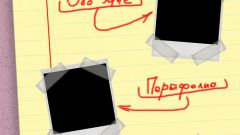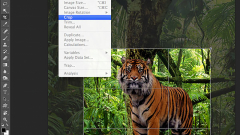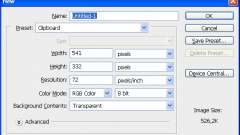Вам понадобится
- Adobe Photoshop, подходящее фото.
Инструкция
1
Выберите или сделайте снимок человека, которому нужно фото на документы, на светлом однородном фоне. Между макушкой и верхним краем фото обязательно должно быть расстояние. Заканчиваться фото должно где-то на уровне груди. Плечи должны быть в кадре, но нельзя, чтобы видны были руки. Откройте фотографию в программе Adobe Photoshop. Отредактируйте ее: сделайте цветовую коррекцию, обесцветьте при необходимости. Ни в коем случае не меняйте внешность (цвет глаз, толщину носа, размер и форму лица и т.п.).
2
Обрежьте инструментом «Рамка» при необходимости фото так, чтобы на нем осталось только необходимое. В меню Изображение-Размер изображения (не путать с размером холста) измените параметры «размер печатного оттиска» на 3х4 см. Ничего страшного, если будет небольшое отклонение, например 3х3,96 см. Если пропорции слишком далеки от необходимых, нажмите «Отмена» и снова «Рамкой» подправьте фотографию. После этого можно вернуться к редактированию размера изображения. Проверьте, чтобы разрешение было 300 пикс/дюйм. Фото готово к работе.
3
Теперь выберите в меню Файл – создать. В появившемся окне установите следующие параметры: набор – фото, размер – книжный 4х6. Ширина и высота при этом установятся автоматически в дюймах. Для удобства можете перевести эти показатели в сантиметры. Разрешение должно быть 300 пикс/дюйм, цветовой режим - цвета RGB 8 бит, содержимое фона - белый. Нажмите Ок. Создастся новый документ, на котором и будет строиться основная работа.
4
Перейдите на документ с уменьшенной фотографией. Возьмите фото с помощью инструмента «Перемещение» и перетащите в только что созданный документ. Снимок автоматически разместится на новом слое. На листе форматом 10х15 см можно расположить 9 фото. Поэтому создайте еще восемь копий слоя с фотографией и разместите их равномерно, оставляя между снимками небольшие поля. Сохраните свою работу в формате «.jpg» в наилучшем качестве и можете приступать к печати.
Видео по теме
Источники:
- как создать фото для документов